Hardware
¿Qué es?
El hardware son aquellos elementos físicos o materiales que constituyen una computadora o un sistema informático, es decir, todos los componentes de su estructura física como la pantalla, el teclado, la torre, el ratón, etc.
Para que funcione correctamente el hardware, se necesita un software, donde se encuentra la parte electrónica. Con la combinación de software y hardware el ordenador puede funcionar a la perfección.
Componentes
- CPU:(Unidad Central de Procesamiento) es el componente principal de la computadora para el procesamiento de instrucciones. Una CPU recibe información de entrada del usuario, el sistema operativo, las aplicaciones y los programas de software. La placa madre está dentro de la CPU.
- Memoria RAM: es una memoria de almacenamiento a corto plazo. El sistema operativo de ordenadores u otros dispositivos utiliza la memoria RAM para almacenar de forma temporal todos los programas y sus procesos de ejecución.
- Tarjeta gráfica: es una tarjeta de expansión de la placa base de la computadora que se encarga de procesar los datos provenientes del procesador y transformarlos en información comprensible y representable en el dispositivo de salida.
- Tarjeta de red: Una tarjeta de red es un dispositivo que se instala en el interior de un ordenador para que este pueda conectarse a Internet. Según el tipo de tarjeta, esta puede incluir en su parte posterior un puerto para introducir el cable de Ethernet o admitir la conexión inalámbrica. Permite intercambiar información con otros ordenadores o dispositivos a través de la red. Actualmente están integradas en la placa madre. La placa madre tiene varios conectores y zócalos específicos para conectar los componentes: disco duro, unidad DVD, memoria RAM, alimentación de la placa y ventiladores.
- Tarjeta madre (Motherboard): es la placa principal en la estructura interna del computador donde se encuentran los circuitos electrónicos, el procesador, las memorias y las conexiones principales. Al referirse a la placa base, se habla de un tipo de tecnología que ha estado presente desde el inicio de la historia de las computadoras hasta la actualidad. En ella se conectan todos los componentes del computador teniendo como función principal controlar todos los elementos del servidor para brindarle un funcionamiento óptimo al usuario. De ella depende que dichos componentes estén bien comunicados unos de otros para garantizar el funcionamiento del sistema.
- Fuente de alimentación: dispositivo que se utiliza para convertir la corriente de la red eléctrica en una forma de energía adecuada para los componentes de un dispositivo o sistema electrónico. Generalmente, la fuente de alimentación transforma la corriente alterna de la red eléctrica en corriente continua.
- Memoria ROM (Read Only Memory); La memoria de solo lectura es un medio de almacenamiento utilizado en ordenadores y dispositivos electrónicos, que permite solo la lectura de la información y no su escritura, independientemente de la presencia o no de una fuente de energía. La memoria de solo lectura, conocida también como ROM, es un medio de almacenamiento utilizado en ordenadores y dispositivos electrónicos, que permite solo la lectura de la información y no su escritura, independientemente de la presencia o no de una fuente de energía.
- Memoria cache; Se podría definir como un sistema de almacenamiento de alta velocidad.
Unidades de almacenamiento
Velocidad de transferencia indica la cantidad de bits por unidad de tiempo a la que se leen o escriben en un dispositivo.
1KB/s=1000 Bites/s
1MB/s=1000000 Bites/s
1GB/s= 1000000000 Bites/s
Podemos expresar la velocidad en bites en vez de bytes:
1Kb/s 1Mb/s 1Gb/s
- Disco duro (Hard Disk Drive, HDD); Un disco duro o disco rígido es un dispositivo de almacenamiento de datos no volátil que emplea un sistema de grabación magnética para almacenar datos digitales de forma rápida y segura. La capacidad de almacenamiento esta entre 512GB y 3TB. La velocidad de transferencia con terminales SATA puede ser de 200MB/s
- Disco de estado sólido (SSD): es una opción de almacenamiento de datos que funciona sin partes móviles. Se basan en tecnología de semiconductores para almacenar bits, son más rápidos que los HDD, también más caros y robustos y duran menos tiempo. La capacidad de almacenamiento entre 64BG 512TB, con una velocidad de transferencia 500MB/s.
- CD, DVD, Blu-ray : se basan en la tecnología de luz laser para almacenar y leer bytes en discos extraíbles.
-Blu-ray: capacidad de almacenamiento 50GB
Puertos de comunicación
Los puertos de comunicación son las interfaces que utilizan las aplicaciones para conectarse con otros elementos, ya sean hardware o software, para enviar y recibir paquetes de datos.
- Entradas y salida de audio: dispositivos de entrada, que ingresan información al sistema. Dispositivos de salida, que extraen información del sistema. Dispositivos de entrada y salida, dispositivos mixtos que realizan ambas funciones.
- Salida de vídeo (AU): conectar monitores mediante conectores como: HDMI: conexión que permite audio y vídeo por un mismo cable. VGA/RGB: la típica conexión para monitor de ordenador (solo transmite vídeo). DVI: otra conexión para monitor más moderna y de mejor calidad (solo transmite vídeo)
- Conectores serie en paralelo (hoy en día han quedado en desuso). Para conectar módems (COM e impresoras LPT) .
- LAN: conector RJ 45 conectar cable de red que proporciona acceso a la red. Para conexión inalámbrica usamos la tecnología wifi.
- Conector PS/2: es específico para ratón y teclado, hoy en día estos usan conectores USB, por lo que estos conectores están quedando en desuso.
- USB: conector universal porque permite conectar todo tipo de periféricos: teclado ratón disco duro externo impresora móvil...
Periféricos
Un periférico es un dispositivo independiente, conectado externa o internamente a la tarjeta madre, que permite al sistema informático realizar una función extra.
Los dispositivos periféricos son los responsables de realizar las operaciones de entrada y salida de un sistema informático. Estos artefactos se conectan a través de diversos puertos, dependiendo de la naturaleza de cada dispositivo y su conector.
Periféricos de entrada: Aquellos que permiten el ingreso de datos desde el exterior. Ejemplos: mouse, teclado, micrófono y escáner.
Periféricos de salida: Proyectan la información desde el interior de un sistema informático hacia el exterior. La información proyectada es, por lo general, en formato auditivo, visual o impreso. Ejemplos: pantalla, impresora, altavoz y tarjeta gráfica.
Periféricos de entrada/salida (E/S): Son los dispositivos que pueden tanto recibir como emitir información. Es decir, a diferencia de un periférico de entrada o salida, los dispositivos de E/S pueden cumplir con ambas funciones (recepción y emisión), no limitándose únicamente a una. Ejemplos: pantalla táctil, impresora multifuncional, casco de realidad virtual y módem.
Periféricos de almacenamiento: Sirven para almacenar datos. Ejemplos: unidad de disco duro (HDD), unidad de estado sólido (SDD), pendrive, disco compacto (CD), disco versátil digital (DVD) y disco duro portátil.
Periféricos de comunicación: Elementos físicos que permiten la conexión entre dos o más dispositivos. Ejemplos: tarjeta de red, hub USB, módem fax y conmutador de red.
Impresora 2D y 3D y escáner: Nos permite imprimir en papel o imprimir figura 3d QUE PREVIAMEBTE Hemos diseñado con el ordenador. Usan el conector USB. También sabemos que existen impresoras que permiten el acceso desde diferentes ordenadores accediendo a diferentes tipos de redes como LAN o wifi.
Cámara de video/ foto: podemos descargar fotos, videos, instalar programas, actualizaciones... en el dispositivo. Normalmente se utiliza el dispositivo USB.
Telefonía inteligente y GPS: la conexión se realiza mediante USB y nos permite descargar toda la información que tengamos en nuestro dispositivo (rutas, mapas, fotos, videos...) y también podemos cargar información del ordenador al dispositivo
Tarjeta Digitalizadora: diseños gráficos la conexión de este dispositivo es la menos común, su uso para diseños gráficos como interfaz para hacer dibujos con gran precisión
Unidades de almacenamiento externo
Almacenar copias de información que guarda el disco duro llamadas backapps o copias de seguridad. Muy útil cuando nuestro ordenador esta atacado por un virus. Se conectan con USB y algunos con el conector externo SATA, permitiendo una mayor velocidad de transferencia. Si conectamos CDs DVD Blu-ray ocupan mucha información liberan al disco duro de esta sobre carga soportes físicos remotos y extraíbles. La mayoría de los dispositivos se conectan por cable usando USB. La tendencia actual es el uso inalámbricas como bluetooth y wifi.
Tipos de hardware
De acuerdo con la tarea que desempeña, el hardware se clasifica en cinco categorías principales:
- Hardware de procesamiento. Es el corazón propiamente dicho del computador, donde reside su capacidad de realizar operaciones lógicas, es decir, sus cálculos. Corresponde a la Unidad Central de Proceso (CPU) o También se puede considerar como parte del hardware de procesamiento la placa madre o placa base (motherboard), que conecta a todos los componentes.
- Hardware de almacenamiento. Es la memoria del sistema. Se trata de unidades que permiten guardar la información, tanto en soportes internos dentro de la máquina como en soportes extraíbles y portátiles. El principal componente de este tipo es la memoria de acceso aleatorio, más conocida como memoria RAM (sigla en inglés de Random Access Memory).
- Hardware de entrada. Son dispositivos que permiten ingresar información al sistema. Pueden estar integrados a la máquina o ser removibles. El teclado, el mouse, el micrófono y el escáner forman parte de este tipo de dispositivos.
- Hardware de salida. Son dispositivos semejantes a los de entrada, pero permiten extraer información del sistema. Entre este tipo de dispositivos se encuentran la impresora y los altavoces.
- Hardware de entrada y salida. Son aquellos dispositivos que combinan las funciones de entrada y de salida de información del sistema. Los discos rígidos y las memorias USB son componentes de entrada y salida.
- Hardware crítico. Es aquel sin el cual la computadora no puede funcionar. Incluye la placa madre, la CPU, la memoria RAM, la tarjeta gráfica y la fuente de alimentación.
- Hardware no crítico. Son los componentes que, aunque necesarios, no son imprescindibles para el arranque de la computadora. A esta categoría pertenecen el disco duro y, en general, los dispositivos de entrada y salida.
Mantenimiento del hardware
1. Actualiza tu sistema operativo
Tu sistema operativo es la base en la que corren todas tus aplicaciones.
Si éste tiene problemas, ten por seguro que tus aplicaciones las tendrán.
Si dispones de una red con un gran número de máquinas, no permitas que las actualizaciones automáticas que vienen con el sistema operativo se ejecuten por su cuenta en cada máquina, ya que te saturarán la red.
2. Actualiza los drivers
Siguiendo por la misma linea, es posible encontrarnos con problemas debido a drivers desfasados que no saben interactuar con software actualizado. Recuerda que los drivers siempre debes descargarlos de la página web oficial del fabricante.
3. Actualiza tu software útil
Muy similar a los puntos anteriores. Si tu software no está actualizado, te puedes encontrar con bugs ya solventados en la última versión, incompatibilidades con otros productos ya soportadas o problemas de seguridad ya parcheados que pueden poner en compromiso una estación de trabajo o toda la red.
4. Elimina el software innecesario
Disponer de programas que ya no se utilizan en las máquinas pueden implicar un problema, ya no sólo por el espacio en disco innecesario que consumen, sino porque debido a su desuso, probablemente no nos estemos preocupando de actualizarlo y puedan llegar a dar los problemas comentados en el anterior punto, especialmente si es software que se ejecuta automáticamente al inicio.
5. Antivirus actualizado y configurado
Dependiendo de la situación, se podría definir esto como «activo» (eliminar un virus ya existente) más que «preventivo», pero sigue siendo muy importante. Un antivirus actualizado, configurado para hacer scans periódicos y con un escaneo activo de la información que gestiona el usuario en ese momento nos puede evitar muchos quebraderos de cabeza. Ten muy en cuenta el tipo de antivirus y las prestaciones de hardware de la máquina, o la medicina será peor que la enfermedad.
6. Utiliza SAIs
Un corte de luz puede dañar nuestra máquina. El SAI no sólo nos puede salvar de pequeños microcortes o darnos el tiempo suficiente para ir al servidor y apagarlo correctamente en caso de corte de luz, sino que controla subidas de tensión que puedan quemar literalmente la máquina. Para uso doméstico existen regletas que al menos nos salvarán de un pequeño microcorte, evitando el apagado incorrecto de nuestra máquina.

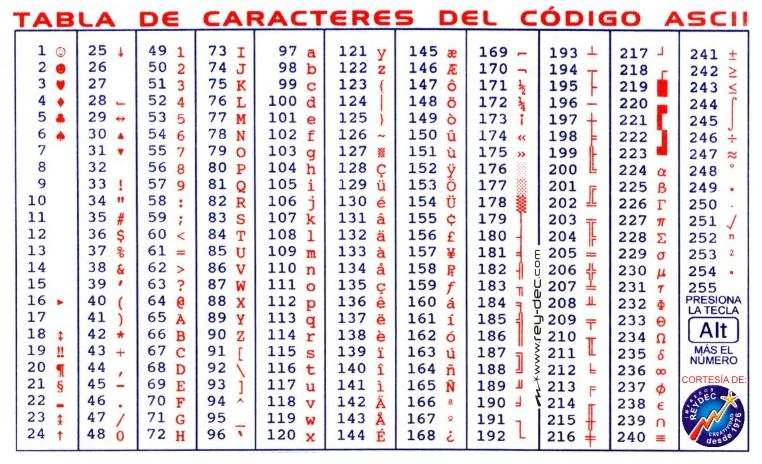
Comentarios
Publicar un comentario